Page 1
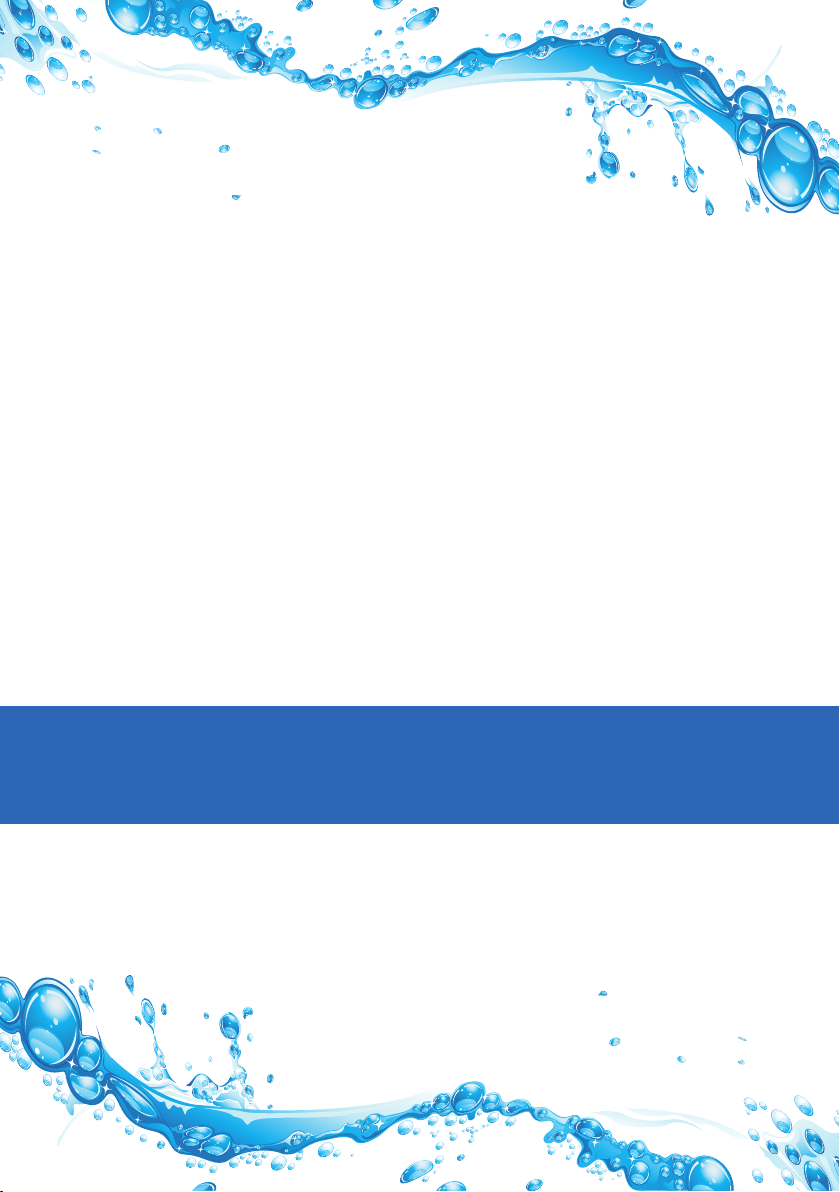
ЦИФРОВОЙ
СПУТНИКОВЫЙ
ПРИЕМНИК
РУКОВОДСТВО
ПОЛЬЗОВАТЕЛЯ
DTS 53L
Page 2

Page 3
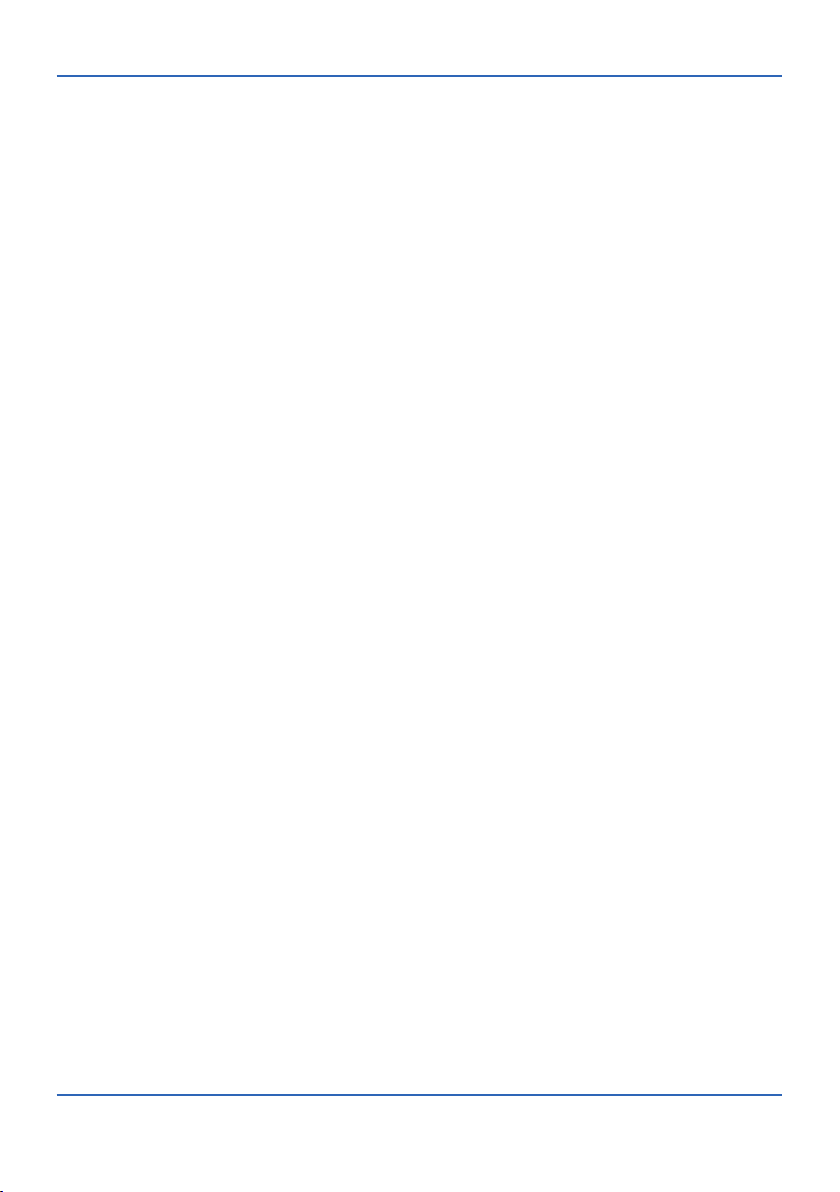
Содержание
1 Общее описание � � � � � � � � � � � � � � � � � � � � � � � � � � � � � � � � � � � � � � � � � � � � � � � � � � � � � � � � � � � � � � � � � � � � � � � � � � � � � � � � � �4
2 Перед началом эксплуатации � � � � � � � � � � � � � � � � � � � � � � � � � � � � � � � � � � � � � � � � � � � � � � � � � � � � � � � � � � � � � � � � � � � � �5
2.1 Правила техники безопасности . . . . . . . . . . . . . . . . . . . . . . . . . . . . . . . . . . . . . . . . . . . . . . . . . . . . . . . . . . . . . . . . . . . .5
2.2 Комплект поставки . . . . . . . . . . . . . . . . . . . . . . . . . . . . . . . . . . . . . . . . . . . . . . . . . . . . . . . . . . . . . . . . . . . . . . . . . . . . . . . . .7
2.3 Передняя и верхняя панели приемника . . . . . . . . . . . . . . . . . . . . . . . . . . . . . . . . . . . . . . . . . . . . . . . . . . . . . . . . . . . .8
2.4 Боковая панель приемника . . . . . . . . . . . . . . . . . . . . . . . . . . . . . . . . . . . . . . . . . . . . . . . . . . . . . . . . . . . . . . . . . . . . . . . .8
2.5 Задняя панель приемника. . . . . . . . . . . . . . . . . . . . . . . . . . . . . . . . . . . . . . . . . . . . . . . . . . . . . . . . . . . . . . . . . . . . . . . . . .9
2.6 Пульт дистанционного управления (пульт ДУ) . . . . . . . . . . . . . . . . . . . . . . . . . . . . . . . . . . . . . . . . . . . . . . . . . . . . 10
2.7 Подключение приемника к телевизору . . . . . . . . . . . . . . . . . . . . . . . . . . . . . . . . . . . . . . . . . . . . . . . . . . . . . . . . . . 12
2.8 Включение/выключение приемника . . . . . . . . . . . . . . . . . . . . . . . . . . . . . . . . . . . . . . . . . . . . . . . . . . . . . . . . . . . . . 12
3 Начало работы� � � � � � � � � � � � � � � � � � � � � � � � � � � � � � � � � � � � � � � � � � � � � � � � � � � � � � � � � � � � � � � � � � � � � � � � � � � � � � � � � � 13
4 Функции � � � � � � � � � � � � � � � � � � � � � � � � � � � � � � � � � � � � � � � � � � � � � � � � � � � � � � � � � � � � � � � � � � � � � � � � � � � � � � � � � � � � � � � � 14
4.1 Переключение каналов . . . . . . . . . . . . . . . . . . . . . . . . . . . . . . . . . . . . . . . . . . . . . . . . . . . . . . . . . . . . . . . . . . . . . . . . . . 14
4.2 Регулировка уровня громкости . . . . . . . . . . . . . . . . . . . . . . . . . . . . . . . . . . . . . . . . . . . . . . . . . . . . . . . . . . . . . . . . . . 14
4.3 Список каналов. . . . . . . . . . . . . . . . . . . . . . . . . . . . . . . . . . . . . . . . . . . . . . . . . . . . . . . . . . . . . . . . . . . . . . . . . . . . . . . . . . . 14
4.4 Инфобаннер. . . . . . . . . . . . . . . . . . . . . . . . . . . . . . . . . . . . . . . . . . . . . . . . . . . . . . . . . . . . . . . . . . . . . . . . . . . . . . . . . . . . . . 14
4.5 Телетекст . . . . . . . . . . . . . . . . . . . . . . . . . . . . . . . . . . . . . . . . . . . . . . . . . . . . . . . . . . . . . . . . . . . . . . . . . . . . . . . . . . . . . . . . . 15
4.6 Субтитры . . . . . . . . . . . . . . . . . . . . . . . . . . . . . . . . . . . . . . . . . . . . . . . . . . . . . . . . . . . . . . . . . . . . . . . . . . . . . . . . . . . . . . . . . 15
4.7 Язык аудиодорожки . . . . . . . . . . . . . . . . . . . . . . . . . . . . . . . . . . . . . . . . . . . . . . . . . . . . . . . . . . . . . . . . . . . . . . . . . . . . . . 15
4.8 Обновление программного обеспечения . . . . . . . . . . . . . . . . . . . . . . . . . . . . . . . . . . . . . . . . . . . . . . . . . . . . . . . . 15
5 Приложения и настройки � � � � � � � � � � � � � � � � � � � � � � � � � � � � � � � � � � � � � � � � � � � � � � � � � � � � � � � � � � � � � � � � � � � � � � � 16
5.1 Редактор каналов . . . . . . . . . . . . . . . . . . . . . . . . . . . . . . . . . . . . . . . . . . . . . . . . . . . . . . . . . . . . . . . . . . . . . . . . . . . . . . . . 16
5.2 Телегид . . . . . . . . . . . . . . . . . . . . . . . . . . . . . . . . . . . . . . . . . . . . . . . . . . . . . . . . . . . . . . . . . . . . . . . . . . . . . . . . . . . . . . . . . . . 16
5.3 Видео. . . . . . . . . . . . . . . . . . . . . . . . . . . . . . . . . . . . . . . . . . . . . . . . . . . . . . . . . . . . . . . . . . . . . . . . . . . . . . . . . . . . . . . . . . . . . 16
5.4 Поиск «Триколор ТВ» . . . . . . . . . . . . . . . . . . . . . . . . . . . . . . . . . . . . . . . . . . . . . . . . . . . . . . . . . . . . . . . . . . . . . . . . . . . . . 17
5.5 Установка времени . . . . . . . . . . . . . . . . . . . . . . . . . . . . . . . . . . . . . . . . . . . . . . . . . . . . . . . . . . . . . . . . . . . . . . . . . . . . . . . 17
5.6 Таймер сна . . . . . . . . . . . . . . . . . . . . . . . . . . . . . . . . . . . . . . . . . . . . . . . . . . . . . . . . . . . . . . . . . . . . . . . . . . . . . . . . . . . . . . . 17
5.7 Включение и отключение приемника по расписанию . . . . . . . . . . . . . . . . . . . . . . . . . . . . . . . . . . . . . . . . . . . . 17
5.8 Выбор языка. . . . . . . . . . . . . . . . . . . . . . . . . . . . . . . . . . . . . . . . . . . . . . . . . . . . . . . . . . . . . . . . . . . . . . . . . . . . . . . . . . . . . . 17
5.9 Родительский контроль . . . . . . . . . . . . . . . . . . . . . . . . . . . . . . . . . . . . . . . . . . . . . . . . . . . . . . . . . . . . . . . . . . . . . . . . . . 18
5.10 Задать пароль . . . . . . . . . . . . . . . . . . . . . . . . . . . . . . . . . . . . . . . . . . . . . . . . . . . . . . . . . . . . . . . . . . . . . . . . . . . . . . . . . . . 18
5.11 Заводские настройки. . . . . . . . . . . . . . . . . . . . . . . . . . . . . . . . . . . . . . . . . . . . . . . . . . . . . . . . . . . . . . . . . . . . . . . . . . . . 18
5.12 О приемнике . . . . . . . . . . . . . . . . . . . . . . . . . . . . . . . . . . . . . . . . . . . . . . . . . . . . . . . . . . . . . . . . . . . . . . . . . . . . . . . . . . . . 18
5.13 Обновление ПО . . . . . . . . . . . . . . . . . . . . . . . . . . . . . . . . . . . . . . . . . . . . . . . . . . . . . . . . . . . . . . . . . . . . . . . . . . . . . . . . . 18
5.14 Условный доступ . . . . . . . . . . . . . . . . . . . . . . . . . . . . . . . . . . . . . . . . . . . . . . . . . . . . . . . . . . . . . . . . . . . . . . . . . . . . . . . . 19
5.15 Личный кабинет. . . . . . . . . . . . . . . . . . . . . . . . . . . . . . . . . . . . . . . . . . . . . . . . . . . . . . . . . . . . . . . . . . . . . . . . . . . . . . . . . 19
6 Устранение неисправностей � � � � � � � � � � � � � � � � � � � � � � � � � � � � � � � � � � � � � � � � � � � � � � � � � � � � � � � � � � � � � � � � � � � � 20
7 Технические характеристики� � � � � � � � � � � � � � � � � � � � � � � � � � � � � � � � � � � � � � � � � � � � � � � � � � � � � � � � � � � � � � � � � � � � 21
3
Page 4
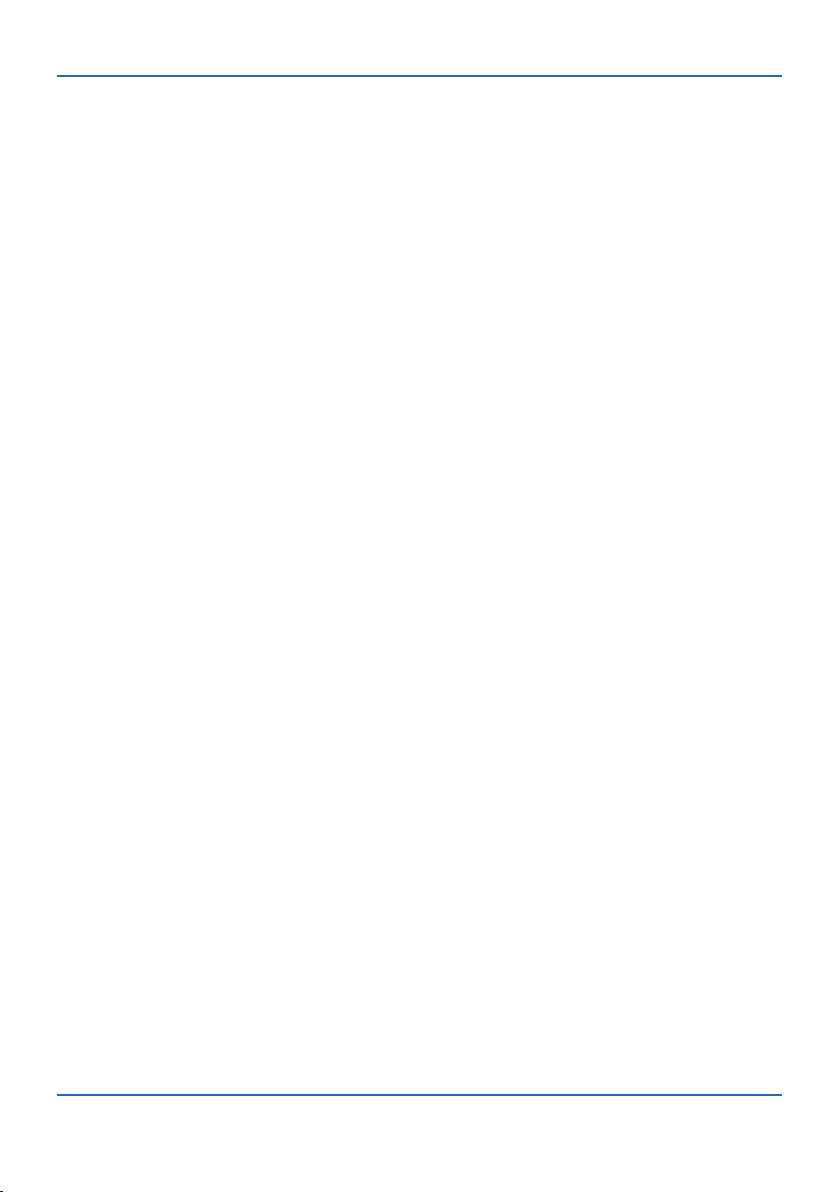
1 Общее описание
Благодарим вас за приобретение цифрового спутникового приемника DTS 53L.
Приемник изготовлен с соблюдением международных стандартов безопасности.
Пожалуйста, внимательно прочитайте правила техники безопасности до первого включения вашего
приемника.
Приемник предназначен для просмотра пакета каналов Триколор ТВ.
4
Page 5

2 Перед началом эксплуатации
2.1 Правила техники безопасности
1. ЭЛЕКТРОПИТАНИЕ
Электропитание приемника осуществляется от сети переменного тока с напряжением 220 В и частотой
50 Гц через адаптер электропитания из комплекта поставки. Убедитесь, что напряжение, указанное на
адаптере, соответствует напряжению вашей сети электропитания. Если вы не уверены, какой стандарт
электропитания в вашем доме, обратитесь в местную энергосбытовую компанию.
• Используйте адаптер электропитания, входящий в комплект поставки приемника. Запрещается
использовать блоки питания от других устройств.
• Адаптер электропитания должен быть сухим, без механических повреждений.
• Вставляйте и вынимайте адаптер электропитания из розетки только сухими руками, придерживая
корпус за пластиковые элементы. Не вынимайте адаптер электропитания из розетки за шнур электропитания — это может привести к повреждению кабеля, короткому замыканию в сети и поражению электрическим током.
• Во избежание плавления изоляции следите за тем, чтобы шнур электропитания не проходил вбли-
зи нагревательных приборов.
• Запрещается использовать адаптер электропитания, входящий в комплект поставки приемника,
для работы других устройств.
• Запрещается оставлять адаптер электропитания в сети без подключения к приемнику. Запрещает-
ся оставлять работающий приемник без присмотра.
• Запрещается вскрывать корпус приемника или адаптера электропитания во избежание пораже-
ния электрическим током.
• Рекомендуется обесточивать приемник (отключать адаптер от сети электропитания), если прием-
ник не эксплуатируется в течение длительного времени.
• Отключайте приемник от сети электропитания во время грозы.
2. ЖИДКОСТИ
Приемник не должен подвергаться воздействию любых жидкостей, в том числе брызг или капель, паров
агрессивных сред. Запрещается ставить на приемник предметы, наполненные жидкостями.
3. ЧИСТКА
Перед чисткой необходимо отключить приемник от сети электропитания. Производите чистку корпуса
приемника мягкой влажной тканью, не используйте растворители. Рекомендуется не реже одного раза
в год удалять пыль из корпуса приемника через вентиляционные отверстия (без вскрытия корпуса) с
помощью пылесоса малой мощности.
4. ВЕНТИЛЯЦИЯ
Вентиляционные отверстия на верхней и боковых частях приемника должны быть открыты для обеспечения свободной циркуляции воздуха. Не размещайте приемник на мягких поверхностях: коврах, диванах, кроватях и т. п.
Не ставьте другие предметы на приемник. При размещении приемника на книжных полках, в нишах и
т. п. убедитесь, что обеспечивается достаточная вентиляция приемника. Расстояние между боковыми
стенками, верхней частью приемника и стенками ниши, в которую установлен приемник, должно быть
не менее 10 сантиметров.
5
Page 6
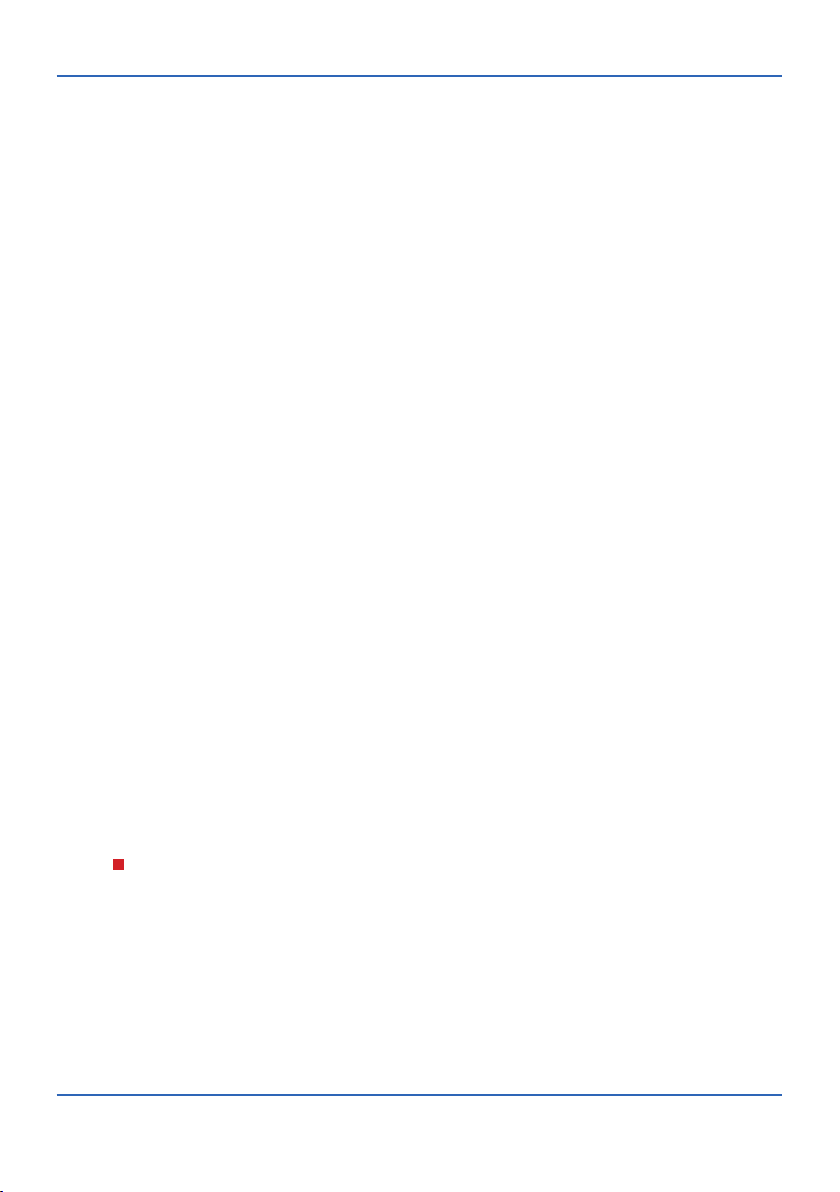
2 Перед началом эксплуатации
5. ПОДКЛЮЧЕНИЕ ВНЕШНИХ УСТРОЙСТВ
Перед любыми операциями, связанными с подключением внешних устройств, отключайте приемник от
сети электропитания.
6. РАЗМЕЩЕНИЕ
Приемник должен располагаться в месте, недоступном для попадания прямых солнечных лучей.
Установите приемник таким образом, чтобы обеспечить его устойчивое положение. Падение приемника
может привести к травме или повреждению устройства.
7. ПОСТОРОННИЕ ПРЕДМЕТЫ
Не помещайте посторонние предметы в отверстия корпуса приемника — это может вызвать повреждение отдельных его частей, короткое замыкание или поражение электрическим током.
8. ИСПОЛЬЗОВАНИЕ ИНТЕРФЕЙСНЫХ РАЗЪЕМОВ
• Запрещается использовать разъемы приемника в целях, не соответствующих их назначению со-
гласно настоящему руководству.
• Перед подключением или отключением внешних устройств убедитесь, что питание приемника
отключено.
• Не рекомендуется вставлять и вынимать смарт-карту из слота работающего приемника. Это может
привести к сбою в работе приемника.
9. ЭКСПЛУАТАЦИЯ В ПОМЕЩЕНИЯХ
Приемник подлежит эксплуатации в помещениях с температурой воздуха от +5 ºC до +40 ºC при относительной влажности воздуха не более 80%.
Запрещается эксплуатировать приемник в помещениях с парами агрессивных сред или в помещениях с
высоким уровнем влажности.
10. ЭКСПЛУАТАЦИЯ НЕИСПРАВНОГО ПРИЕМНИКА
Не эксплуатируйте неисправный приемник — это может быть опасно. В случае неисправности обратитесь в ближайший сервисный центр. Действуйте в соответствии с рекомендациями специалистов.
11. ЭКСПЛУАТАЦИЯ ПО ИСТЕЧЕНИИ СРОКА СЛУЖБЫ
По истечении установленного срока службы (см. раздел 6 «Технические характеристики») исправный
приемник пригоден для дальнейшего использования по прямому назначению.
!
ОБРАТИТЕ ВНИМАНИЕ!
Данные гарантии распространяются на приемники, эксплуатация которых осуществляется с соблюдением условий настоящего руководства пользователя и с использованием оригинального программного обеспечения приемника.
6
Page 7
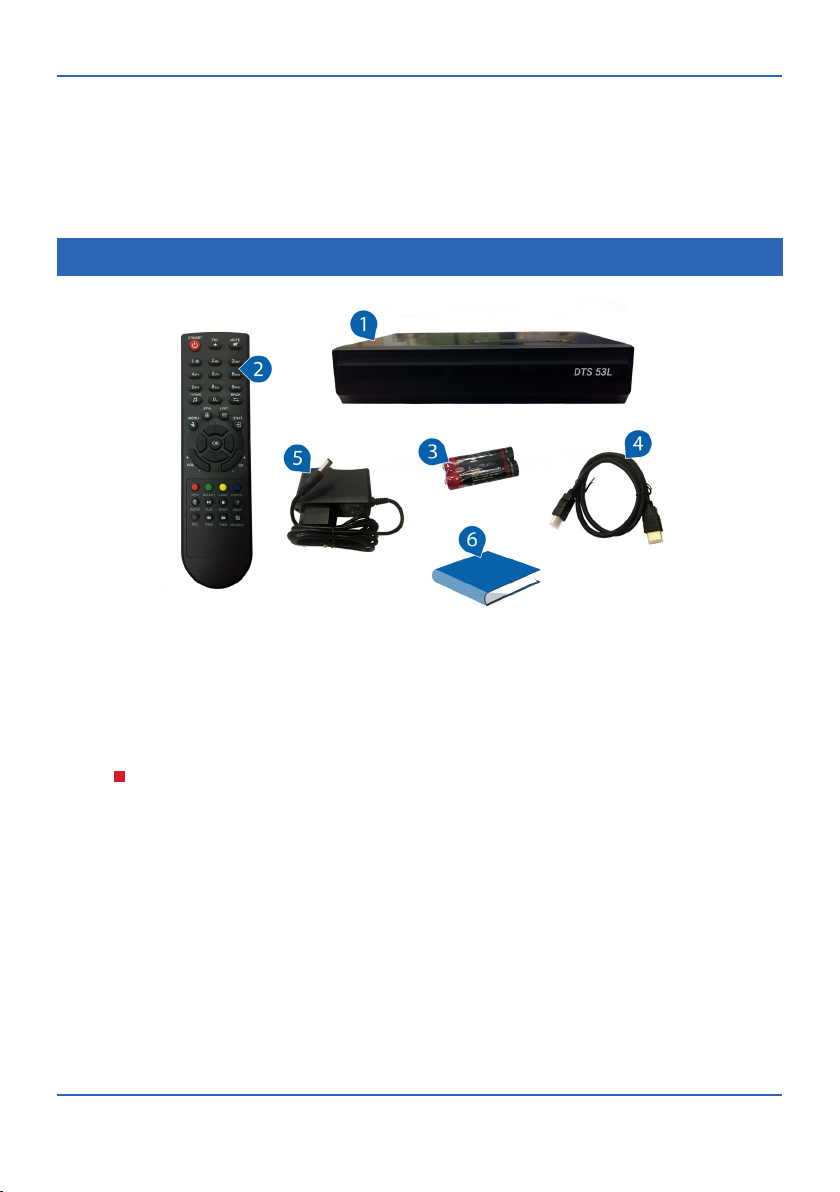
2 Перед началом эксплуатации
12. УТИЛИЗАЦИЯ
Приемник подлежит утилизации в соответствии с нормативными документами Российской Федерации
по утилизации бытовой техники и электронного оборудования.
За более подробной информацией о порядке утилизации отслужившего электронного оборудования
обратитесь в ваш муниципальный орган власти.
2.2 Комплект поставки
1. Цифровой спутниковый приемник — 1 шт.
2. Пульт дистанционного управления (пульт ДУ) — 1 шт.
3. Элементы питания ААА — 2 шт.
4. Соединительный кабель HDMI — 1 шт.
5. Адаптер электропитания — 1 шт.
6. Комплект пользовательской документации — 1 шт.
!
ОБРАТИТЕ ВНИМАНИЕ!
Производитель оставляет за собой право вносить изменения в комплект поставки без предварительного уведомления.
7
Page 8

2 Перед началом эксплуатации
2.3 Передняя и верхняя панели приемника
1. ИНДИКАТОР
Отображение информации о текущем состоянии приемника. В рабочем режиме горит зеленый индикатор, в режиме ожидания — красный, при нажатии на кнопку пульта ДУ в рабочем режиме мигает красным.
2. КНОПКА «STANDBY»
Кнопка переключения между рабочим режимом приемника и режимом ожидания.
3. КНОПКА «OK»
Поведение кнопки аналогично поведению кнопки «OK» пульта ДУ.
4. КНОПКИ « , »
Поведение кнопок стрелки аналогично поведению кнопок «CH+» и «CH-» курсора пульта ДУ. Поведение кнопок стрелки аналогично поведению кнопок «VOL+» и «VOL-» курсора пульта ДУ.
2.4 Боковая панель приемника
1. СЛОТ ДЛЯ СМАРТ-КАРТЫ
Предназначен для установки смарт-карты условного доступа.
8
Page 9

2 Перед началом эксплуатации
2.5 Задняя панель приемника
1. РАЗЪЕМ «LNB IN»
Разъем для подключения кабеля от конвертера спутниковой антенны.
2. РАЗЪЕМ «HDMI»
Разъем для подключения приемника к телевизору с помощью кабеля HDMI.
3. РАЗЪЕМ «12V 1.2A»
Разъем для подключения адаптера электропитания приемника из комплекта поставки.
9
Page 10

2 Перед началом эксплуатации
2.6 Пульт дистанционного управления (пульт ДУ)
1. КНОПКА «STANDBY»
Переключение между режимом ожидания и рабочим режимом приемника. Дублируется кнопкой
«STANDBY» на верхней панели.
2. КНОПКА «FAV»
Вызов жанровых списков каналов.
3. КНОПКА «MUTE»
Отключение звука.
4. БЛОК ЦИФРОВЫХ КНОПОК
Вызов каналов по номеру и ввод числовых данных.
5. КНОПКА «TV/RAD»
Переключение между списками каналов «ТВ» и
«Радио».
6. КНОПКА «BACK»
Возврат на предыдущий канал в режиме просмотра/прослушивания каналов.
7. КНОПКА «MENU»
Вызов главного меню (см. раздел 5 «Приложения
и настройки»).
8. КНОПКА «EPG»
Вызов приложения «Телегид» — электронной
программы передач (см. раздел 5.2 «Телегид»).
9. КНОПКА «LIST»
Вызов телетекста (см. раздел 4.5 «Телетекст»).
10. КНОПКА «EXIT»
Выход из главного меню, пошаговое закрытие
приложений и прерывание (отмена) текущих операций.
11. КНОПКИ КУРСОРА
В режиме просмотра каналов кнопки переключают на канал вперед/назад по списку. Кнопки
регулируют уровень громкости.
10
Page 11

2 Перед началом эксплуатации
При работе с приложениями и другими элементами интерфейса кнопки , используются
для навигации.
12. КНОПКА «OK»
Подтверждение выбора. В режиме просмотра/прослушивания каналов вызывает список каналов. Дублируется кнопкой «OK» на верхней панели приемника.
13. КНОПКА «VOL+» и «VOL-»
Увеличение (VOL+) и уменьшение (VOL-) уровня громкости.
14. КНОПКИ «CH+» и «CH-»
Кнопки переключают на канал вперед/назад по списку.
15. КНОПКА «INFO» (красная)
Вызов инфобаннера (см. раздел 4.4 «Инфобаннер»). Может иметь дополнительные функции при работе
с приложениями.
16. КНОПКА «SELECT» (зеленая)
Выбор формата экрана (см. раздел 5.3 «Видео»). Может иметь дополнительные функции при работе с
приложениями.
17. КНОПКА «LANG» (желтая)
Выбор языка субтитров. Может иметь дополнительные функции при работе с приложениями.
18. КНОПКА «PORTAL» (синяя)
Вызов списка таймеров. Может иметь дополнительные функции при работе с приложениями.
19. КНОПКА «AUDIO»
Вызов списка звуковых дорожек.
20. КНОПКА «PLAY»
Запуск проигрывания медиафайлов.
21. КНОПКА «STOP»
Остановка проигрывания медиафайлов.
22. КНОПКА «HELP»
Вывод информации о количестве найденных каналов.
23. КНОПКА «REC»
Начало и остановка записи.
24. КНОПКА «REW»
«Перемотка» назад при воспроизведении медиафайла.
25. КНОПКА «FWD»
«Перемотка» вперед при воспроизведении медиафайла.
26. КНОПКА «ARCHIVE»
Вызов списка таймеров.
11
Page 12
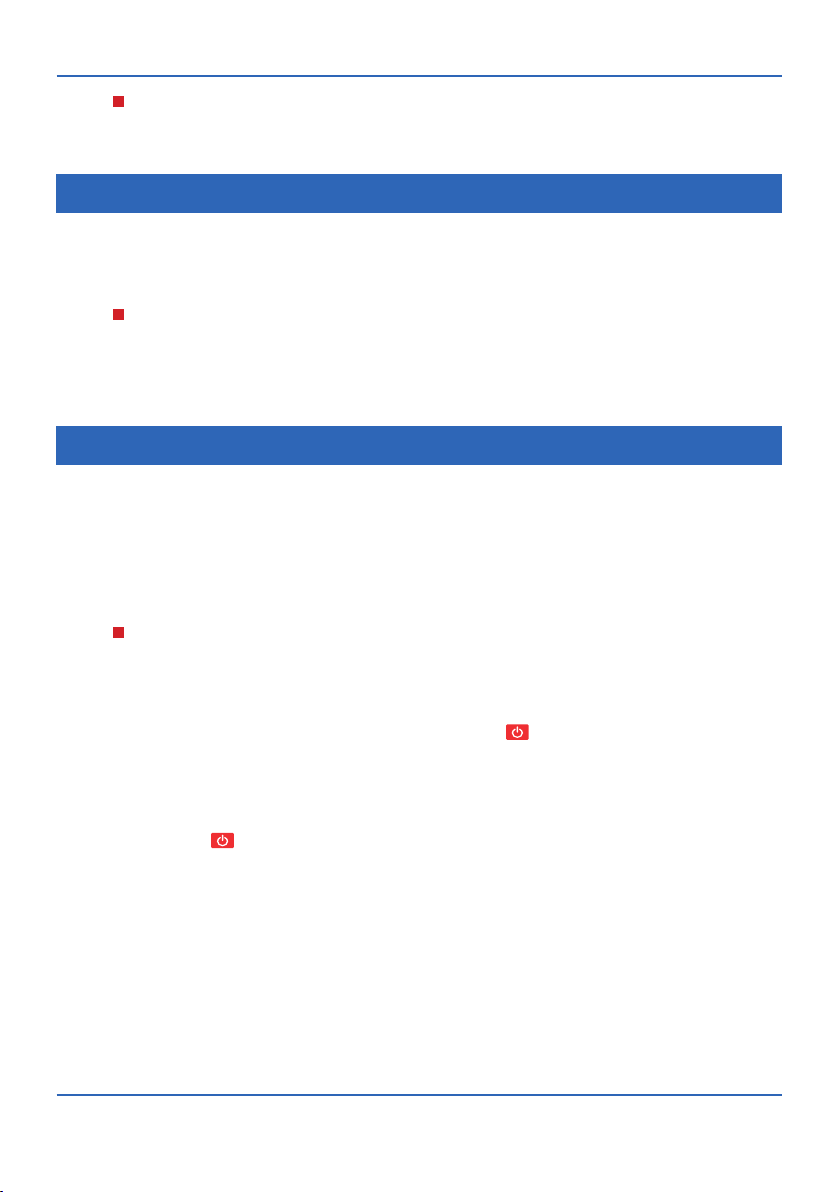
2 Перед началом эксплуатации
!
ОБРАТИТЕ ВНИМАНИЕ!
Функциональность некоторых кнопок пульта ДУ может быть изменена. Работа кнопок зависит от
оборудования и версии установленного на него ПО, с которым используется данный пульт ДУ.
2.7 Подключение приемника к телевизору
Подключение приемника к телевизору производится с помощью кабеля HDMI из комплекта поставки с
соблюдением необходимых мер безопасности, изложенных в настоящем руководстве пользователя (см.
раздел 2.1 «Правила техники безопасности»).
!
ОБРАТИТЕ ВНИМАНИЕ!
Корректное воспроизведение изображения при подключении приемника к телевизору с помощью
кабеля HDMI возможно, если ваш телевизор поддерживает разрешение 720х576, 1280х720 или
1920×1080. Настройку параметров видеовыхода HDMI можно выполнить в приложении «Настрой-
ки» (см. 5.3 «Видео»).
2.8 Включение/выключение приемника
ВКЛЮЧЕНИЕ ПРИЕМНИКА
1. Вставьте смарт-карту до упора в слот. Контактная площадка (золотистая) смарт-карты должна быть
обращена вниз, а направление стрелки рядом с ней должно совпадать с направлением установки
карты в слот.
2. Подключите адаптер электропитания к разъему «12V 1.2A» на задней панели приемника.
3. Подключите адаптер электропитания к электросети.
!
ОБРАТИТЕ ВНИМАНИЕ!
При первом включении по окончании загрузки программного обеспечения приемник, как правило,
переходит в рабочий режим. Если приемник находится в режиме ожидания, продолжайте следовать
нижеприведенной инструкции.
4. Для перевода приемника в рабочий режим нажмите кнопку на пульте ДУ или кнопк у «STANDBY»
на верхней панели приемника.
ВЫКЛЮЧЕНИЕ ПРИЕМНИКА
Выключение приемника производится в следующем порядке:
1. Нажмите кнопку на пульте ДУ или кнопку «STANDBY» на передней панели приемника (приемник из рабочего режима перейдет в режим ожидания).
2. Отключите адаптер электропитания от сети.
3. Можно (при необходимости) отключить адаптер электропитания от приемника.
12
Page 13

3 Начало работы
При первом включении приемника запускается приложение «Мастер настройки», позволяющее произвести необходимые для работы приемника настройки и выполнить поиск каналов.
!
ОБРАТИТЕ ВНИМАНИЕ!
Приложение «Мастер настройки» также запускается после сброса приемника к заводским установкам.
Для выполнения настроек используйте пульт ДУ: выбор параметра осуществляется кнопками
пульта ДУ, выбор одного из значений параметра, изменение положения переключателей — кнопками
пульта ДУ.
1. Выберите язык интерфейса — русский или английский.
2. Выберите оператора — «Триколор ТВ» или «Триколор ТВ-Сибирь».
3. Произведите поиск каналов. В процессе поиска выберите регион, в котором вы находитесь.
4. Дождитесь окончания поиска всех теле- и радиоканалов.
13
Page 14

4 Функции
4.1 Переключение каналов
Для переключения каналов воспользуйтесь одним из следующих способов:
1. Выбор номера канала при нажатии цифровых кнопок 0–9 пульта ДУ.
2. Переключение на следующий/предыдущий по списку канал по нажатию кнопок , «CH+»/«CH-»
пульта ДУ.
3. Выбор канала из списка (см. раздел 4.3 «Списки каналов»).
4. Выбор канала в приложении «Телегид» (см. раздел 5.2 «Телегид»).
Быстрое переключение между списками каналов «ТВ» и «Радио» осуществляется с помощью кнопки
«TV/RAD» пульта ДУ.
4.2 Регулировка уровня громкости
Регулировка уровня громкости осуществляется кнопками , «VOL+»/«VOL-» пульта ДУ .
Для отключения звука нажмите кнопку пульта ДУ.
Чтобы включить звук, повторно нажмите кнопку пульта ДУ. Также вы можете воспользоваться кнопками или «VOL+» пульта ДУ.
4.3 Списки каналов
Для вызова списка каналов нажмите кнопку «ОК» пульта ДУ в режиме просмотра или прослушивания
каналов. Для перемещения по списку используйте кнопки пульта ДУ. Для переключения на выбранный канал нажмите кнопку «ОК» пульта ДУ.
Для переключения между списками каналов «ТВ» и «Радио» используйте кнопку «TV/RAD» пульта ДУ,
кнопки пульта ДУ. Для поиска нужного канала нажмите КРАСНУЮ кнопку пульта ДУ, введите на-
звание канала с помощью экранной клавиатуры.
4.4 Инфобаннер
При переключении каналов на экране отображается инфобаннер:
1. Номер канала.
2. Текущее время.
3. Название канала.
4. Время начала и название текущей передачи, возрастное ограничение.
5. Время начала и название следующей передачи, возрастное ограничение.
Для вызова инфобаннера нажмите КРАСНУЮ кнопку пульта ДУ, для вызова расширенного инфобаннера
нажмите КРАСНУЮ кнопку пульта ДУ повторно. Расширенный инфобаннер позволяет просматривать
подробное описание текущей и следующей передач на выбранном канале, силу и качество сигнала выбранного канала.
!
ОБРАТИТЕ ВНИМАНИЕ!
Параметры и описание текущей передачи отображаются только в том случае, ес ли соответствующая
информация передается для выбранного канала.
14
Page 15

4 Функции
4.5 Телетекст
Для вызова страницы телетекста нажмите кнопку «LIST» пульта ДУ. Для навигации по телетексту исполь-
зуйте цифровые кнопки 0–9 или пульта ДУ. Если телетекст на данном канале отсутствует, то появится сообщение «Нет телетекста».
4.6 Субтитры
Для включения субтитров нажмите ЖЕЛТУЮ кнопку пульта ДУ в режиме просмотра. В появившемся
окне выберите доступный язык. Если субтитры не передаются в составе служебной информации на текущем канале, выбор языка будет недоступен.
4.7 Язык аудиодорожки
Для выбора языка аудиодорожки используйте кнопку «AUDIO» на пульте ДУ в режиме просмотра. В появившемся окне выберите доступный язык, а также с помощью кнопок пульта ДУ выберите режим аудио: моно или стерео.
4.8 Обновление программного обеспечения
При необходимости оператор спутникового телевидения может инициировать обновление программного обеспечения (ПО) приемника со спутника.
Перед обновлением на экране появится диалоговое меню с сообщением о том, что доступно новое ПО,
и запросом на подтверждение обновления.
В случае успешного завершения процесса обновления приемник автоматически перезагрузится с новой
версией ПО.
!
ОБРАТИТЕ ВНИМАНИЕ!
1. Во время процесса обновления ПО необходимо обеспечить бесперебойное электропитание
приемника. В противном случае возможен выход приемника из строя (потребуется обращение в
сервисный центр для ремонта).
2. Пользовательские настройки могут не сохраниться после обновления ПО.
15
Page 16

5 Приложения и настройки
Доступ к приложениям и настройкам, описанным в данном разделе, производится из меню приемника.
Для перехода к меню нажмите кнопку «MENU» пульта ДУ.
Для выполнения навигациии по разделам меню, приложениям и настройкам используйте пульт ДУ: выбор параметра осуществляется кнопками , переходы в разделы меню — кнопкой «ОК», выбор
одного из значений параметра — кнопками , возврат к предыдущему шагу — кнопкой «EXIT».
5.1 Редактор каналов
Редактор каналов расположен в разделе «Канал». Для доступа к приложению необходимо ввести пароль. Редактор позволяет заблокировать выбранные каналы, добавить каналы в жанровые списки «Из-
бранные 1-4». Для блокировки нажмите ЖЕЛТУЮ кнопку пульта ДУ, данная кнопка используется и для
последующей разблокировки канала. Для добавления канала в один из жанровых списков «Избранное
1-4» нажмите кнопку «FAV» пульта ДУ, выберите один или несколько списков с помощью кнопки «ОК».
Канал, добавленный в один из списков «Избранное 1-4» будет обозначен в списке каналов.
5.2 Телегид
Приложение «Телегид» доступно в разделе «Канал». С помощью приложения вы можете ознакомиться
с программой передач на найденных каналах, ознакомиться с передачами выбранного жанра, а также
установить напоминание на просмотр/прослушивание передачи. Приложение можно вызвать в режиме
просмотра/прослушивания каналов нажатием кнопки «EPG» пульта ДУ.
При вызове окна со списком таймеров используйте следующие кнопки:
• КРАСНАЯ — для добавления нового таймера;
• ЗЕЛЕНАЯ — для редактирования таймеров;
• СИНЯЯ — для удаления таймера.
При создании таймера укажите тип канала (ТВ или Радио), его номер, дату и время начала и окончания
действия таймера, частоту повтора таймера (один раз, ежедневно, еженедельно).
Быстрый доступ к таймерам также возможен с помощью СИНЕЙ кнопки пульта ДУ при просмотре передачи.
5.3 Видео
В разделе меню «Видео» доступны настройки формата и разрешения экрана.
Выберите формат экрана, подходящий для вашего телевизора:
• авто — автоматическое определение формата экрана.
• 16:9 — для широкоформатных телевизоров.
• Широкий экран — при выборе данного формата изображение растягивается на всю площадь
экрана.
• Конверт — при выборе данного формата изображение стандартного формата (4:3) показыва-
ется без искажения с черными полосами слева и справа.
• Обрезать — при выборе данного формата изображение стандартного формата (4:3) обрезает-
ся сверху и снизу с сохранением пропорций.
• 4:3 — для телевизоров стандартного формата.
• Полный — при выборе данного формата изображение растягивается на всю площадь экрана.
16
Page 17

5 Приложения и настройки
• Конверт — при выборе данного формата широкоформатное изображение (16:9) показывается
без искажения с черными полосами сверху и снизу.
• Обрезать — при выборе данного формата изображения, широкоформатное изображение
(16:9) обрезается слева и справа с сохранением пропорций.
Выбор формата экрана также производится с помощью ЗЕЛЕНОЙ кнопки при просмотре передачи.
Выберите разрешение, подходящее для вашего телевизора:
• 1080i
• 1080p (50Гц)
• 576i
• 576p
• 720p
5.4 Поиск «Триколор ТВ»
Приложение «Поиск «Триколор ТВ»» доступно в разделе «Поиск каналов». Работа приложения описа-
на в п. 3 «Начало работы».
5.5 Установка времени
Настройка времени доступна в разделе «Время».
Время и дата в приемнике устанавливаются в автоматическом режиме. Пользователь может выбрать
нужный часовой пояс, доступны все часовые пояса Российской Федерации.
5.6 Таймер сна
Настройка «Таймер сна» доступна в разделе «Время». Укажите время, через которое будет выключен
приемник. Доступны интервалы от 1 до 12 часов с шагом в 1 час. За полминуты до выключения приемника на экране появится предупреждение с возможностью отмены выключения.
5.7 Включение и отключение приемника по расписанию
Настройка «Включить/отключить» доступна в разделе «Время». Вы можете указать точное время
включения и выключения приемника.
5.8 Выбор языка
В разделе «Язык» доступны следующие настройки языка:
• Язык интерфейса — выбор языка пользовательского интерфейса.
• Язык субтитров — выбор языка субтитров.
• Язык аудиодорожки — выбор языка, который будет использоваться приемником автоматически
в качестве языка звукового сопровождения программы.
Для каждой из настроек доступен выбор русского или английского языков.
17
Page 18

5 Приложения и настройки
5.9 Родительский контроль
Приложение «Родительский контроль» расположено в разделе «Система». Для перехода к настройке
необходимо ввести пароль. Укажите возрастное ограничение на просмотр/прослушивание программ.
!
ОБРАТИТЕ ВНИМАНИЕ!
Данная функция работает, если передается информация о возрастном ограничении для выбранной
передачи.
5.10 Задать пароль
Приложение «Задать пароль» расположено в разделе «Система». В приложении необходимо указать
текущий и новый пароли, подтвердить новый пароль. Установленный пароль будет использоваться для
доступа к следующим приложениям:
• Редактор каналов.
• Родительский контроль.
• Заводские настройки.
!
ОБРАТИТЕ ВНИМАНИЕ!
Пароль по умолчанию «000000».
5.11 Заводские настройки
Приложение «Заводские настройки» расположено в разделе «Система». Приложение инициирует
сброс всех настроек приемника. Приемник будет перезагружен и потребуется повторно пройти «Ма-
стер настройки», а также произвести настройку других функций приемника. Для перехода к сбросу
настроек необходимо ввести пароль.
5.12 О приемнике
Приложение «О приемнике» расположено в разделе «Система». В приложении представлена информация о текущий версии программного обеспечения и аппаратной версии приемника.
5.13 Обновление ПО
Приложение «Обновление ПО» расположено в разделе «Система». В приложении представлены параметры спутника, который вещает обновление. Приложение позволяет пользователю вручную запустить
обновление программного обеспечения (подробнее про обновление см. раздел 4.8 «Обновление про-
граммного обеспечения»).
18
Page 19

5 Приложения и настройки
5.14 Условный доступ
Приложение «Условный доступ» расположено в разделе «Система». В приложении представлена информация о версиях программного обеспечения модуля, который предоставляет доступ к кодированным каналам, и об установленной смарт-карте.
5.15 Личный кабинет
Личный кабинет расположен в разделе «Система». В приложении представлена основная информация
о приемнике и подключенных услугах оператора.
19
Page 20

6 Устранение неисправностей
Неисправность/проблема Возможное решение
Отсутствие реакции приемника на нажатие
кнопок пульта ДУ
Отсутствие реакции приемника на нажатие
кнопки «STANDBY» на верхней панели прием-
ника
Отсутствие питания приемника Проверьте шнур блока питания, убедитесь, что блок питания:
Убедитесь, что приемник включен и не находится в режиме
ожидания.
Убедитесь, что между пультом ДУ и приемником отсутствуют
помехи, препятствующие передаче сигнала.
Убедитесь, что батареи питания установлены в пульт ДУ правильно. Замените старые батареи на новые.
Перезагрузите приемник (отключите приемник от сети электропитания, а затем подключите повторно).
• подключен к приемнику;
• подключен к подходящей электросети.
Длительно работающий блок питания должен быть теплым на
ощупь.
Убедитесь, что розетка электросети исправна, например,
подключив к ней настольную лампу.
Отсутствие изображения Убедитесь в том, что приемник и телевизор вк лючены.
Проверьте уровень яркости телевизора.
Отсутствие сигнала или сигнал плохого качества Перезагрузите приемник (отключите приемник от сети элек-
Низкое качество изображения См. выше «Отсутствие изображения».
Отсутствие звука См. выше «Отсутствие изображения».
тропитания, а затем подключите снова).
Проверьте уровень сигнала (например, в окне с дополни-
тельной информацией, которое вызывается при просмотре
расширенного информационного баннера (см. раздел 4.4
«Инфобаннер»)). Затухание сигнала значительно увеличивает-
ся при неблагоприятных погодных условиях — грозе, сильном
дожде, снеге. При недостаточных или часто меняющихся
показаниях шкал в нормальных погодных условиях проверьте
целостность коаксиального кабеля, идущего от антенны к
приемнику, а также контакт в разъемах.
См. выше «Отсутствие сигнала или сигнал плохого каче-
ства».
Проверьте корректность и надежность подключения кабеля
HDMI к телевизору.
Проверьте настройки изображения телевизора.
Попробуйте подключить приемник к телевизору другим, заве-
домо исправным соединительным кабелем.
Проверьте уровень громкости, установленный в приемнике и
телевизоре.
Убедитесь, что отключен режим «MUTE» (временное отключение звука) на приемнике и телевизоре.
Переключитесь на другой канал.
20
Page 21

7 Технические характеристики
!
ОБРАТИТЕ ВНИМАНИЕ!
1. Производитель оставляет за собой право вносить изменения в функциональность оборудования (как текущих, так и последующих версий программного обеспечения модели) без уведомления
пользователя.
2. Данное руководство пользователя действительно для приемников с оригинальным программным обеспечением. Оригинальные версии программного обеспечения можно получить в процессе обновления приемника со спутника.
3. В случае обнаружения критической ошибки программного обеспечения приемник самос тоятельно выполнит перезагрузку ПО для ее устранения.
Основные
Число телеканалов и радиостанций Не менее 1000
Варианты организации списков телеканалов и
радиостанций
Поддерживаемые виды поиска телеканалов и
радиостанций
Телетекст DVB; OSD&VBI
Субтитры DVB; TTX
Напоминания-таймеры Не менее 30
Графический интерфейс Полноцветный, высокого разрешения, 32 бит
Языки меню Русский, Английский
Электронный программный гид ISO –8859-5 standard
Тюнер
«ТВ», «Радио», по жанровым категориям
Автоматический поиск «Триколор ТВ»
Входной разъем Тип “F”, IEC 169-24
Диапазон частот 950 - 2150 МГц
Входное сопротивление 75 Ом
Уровень входного сигнала -65...-25 дБмВт
Питание конвертера и поляризация Вертикальная/правая поляризация: (13,0±0,5) B
Горизонтальная/левая поляризация: (18,0±0,5) B
Демодуляция DVB-S: QPSK; DVB-S2: QPSK, 8PSK
Электропитание
Тип блока питания От внешнего блока питания 12 В, 1,2 А
Потребляемая мощность Не более 14 Вт
Физические характеристики
Размеры корпуса (189х134х43) мм
21
Page 22

7 Технические характеристики
Декодирование MPEG
Видеопоток MPEG2 MP@HL, H.264, MPEG4 SP/ASP
Входная скорость элементарного потока MPEG Не более 100 Mбит/сек
Соотношение сторон экрана 4:3, 16:9
Видеоразрешение
Декодирование аудио Audio Sampling Rate Conversion
Режим аудио Моно/Стерео
Надежность
!
ОБРАТИТЕ ВНИМАНИЕ!
Данные гарантии распространяются на приемники, эксплуатация которых осуществляется с соблюдением требований настоящего руководства пользователя и с использованием оригинального программного обеспечения приемника.
Срок службы 3 года
Срок гарантийного обслуживания 12 месяцев*
* За исключением перечисленных ниже принадлежностей (если их замена предусмотрена конструкцией и не связана
с разборкой продукции), расходных материалов, компонентов комплекта продукции:
- аккумуляторные батареи, элементы питания;
- соединительные кабели, антенны и переходники;
- монтажные приспособления, упаковка, документация, прилагаемая к изделию.
6 (шесть) месяцев на аксессуары, входящие в комплект поставки — пульт ДУ, адаптер электропитания.
cтандартное (SD) — не хуже 720x576i
высокое (HD) — не хуже 1920x1080i
MPEG-1,2 layer 1,2 (ISO 13818-3)
AАC, HE-AAC: через HDMI без декодирования
Интерфейсы передней, боковой и верхней панелей
Органы управления
Слот для смарт-карты Слот для установки смарт-карты условного доступа
Кнопки «STANDBY», «OK», , , пульт ДУ
Интерфейсы задней панелей
LNB IN Разъем для подключения кабеля от спутниковой антенны
HDMI Цифровой аудио-/видеоинтерфейс
12 V, 1.2А Подключения адаптера электропитания приемника
Изготовитель
Хуануой технолоджи (Шеньчжень) Ко. ЛТД
Билдинг А6 и А7, 4ый Индастриал парк, Фуйонг стрит, Баоан дистрикт, Шеньчжень, Китай.
22
Page 23

7 Технические характеристики
Импортер
ООО «ФУЛДЖИ»
197110, г. Санкт-Петербург, ул. Новоладожская, дом 4, корпус 1, литер П.
+7 (812)332-86-68
Страна происхождения
Произведено в Китае
Товар сертифицирован
Соответствует требованиям Технических регламентов Таможенного союза ТР ТС 004/2011 «О безопасности низковольтного оборудования» и ТР 020/2011 «Электромагнитная совместимость технических средств».
23
Page 24

Page 25

Page 26

EAC
по СИСТЕМЕ СЕРТИФИКАЦИИ EAC ТАМОЖЕННОГО СОЮЗА
в соответствии с ТР ТС № 044.2011, ТР ТС № 020.2011
Товар сертифицирован
Местоположение изготовителя: Билдинг А6 и А7, 4ый Индастриал парк, Фуйонг стрит, Баоан дистрик т, Шеньчжень, Китай
ИЗГОТОВИТЕЛЬ: Хуануой технолоджи (Шеньчжень) Ко� ЛТД
197110, г. Санкт-Петербург, ул. Новоладожская, дом 4, корпус 1, литер П.
Импортер товара: ООО «ФУЛДЖИ»
+7 (812)332-86-68
+7 (812)332-86-68
